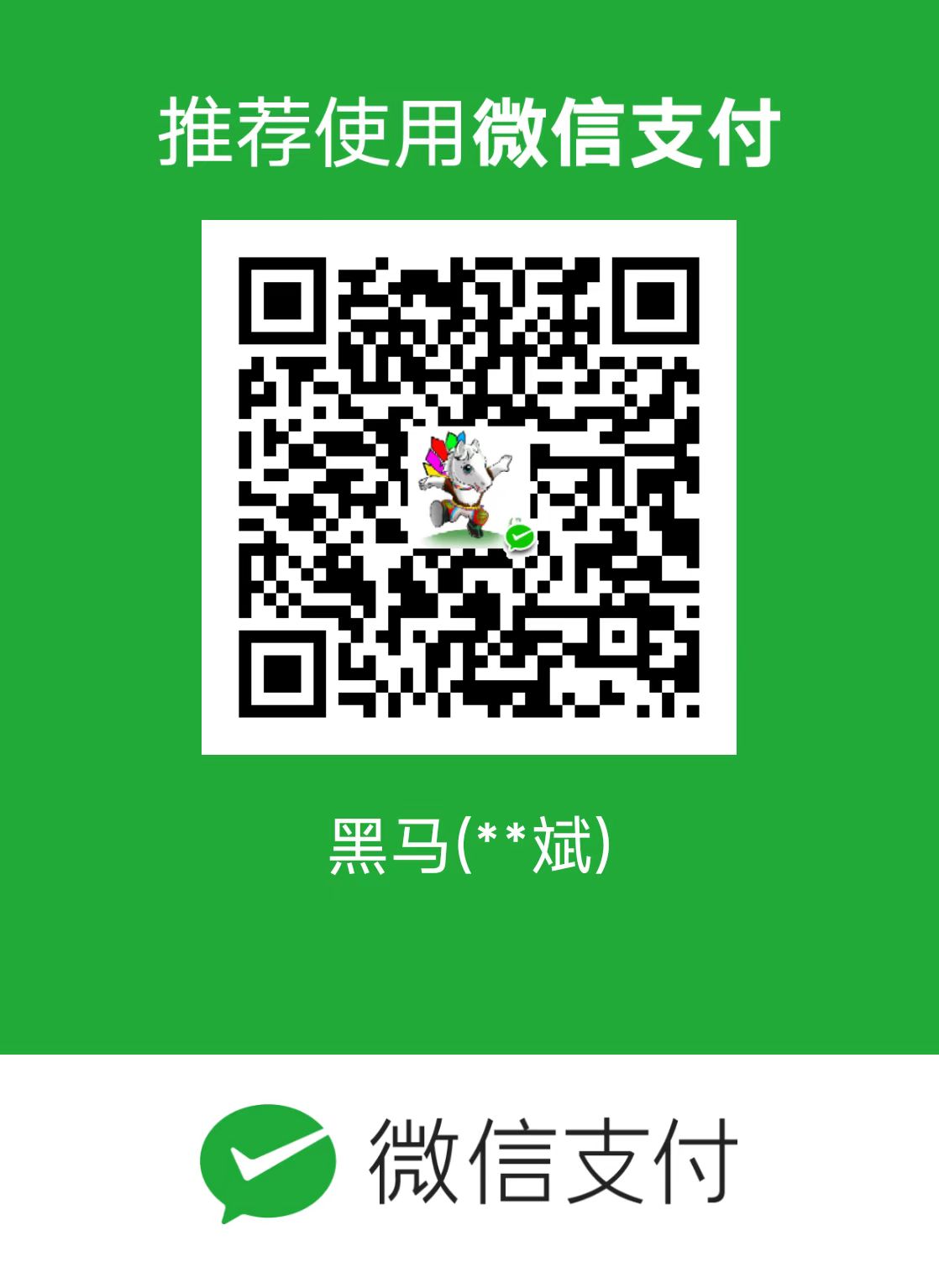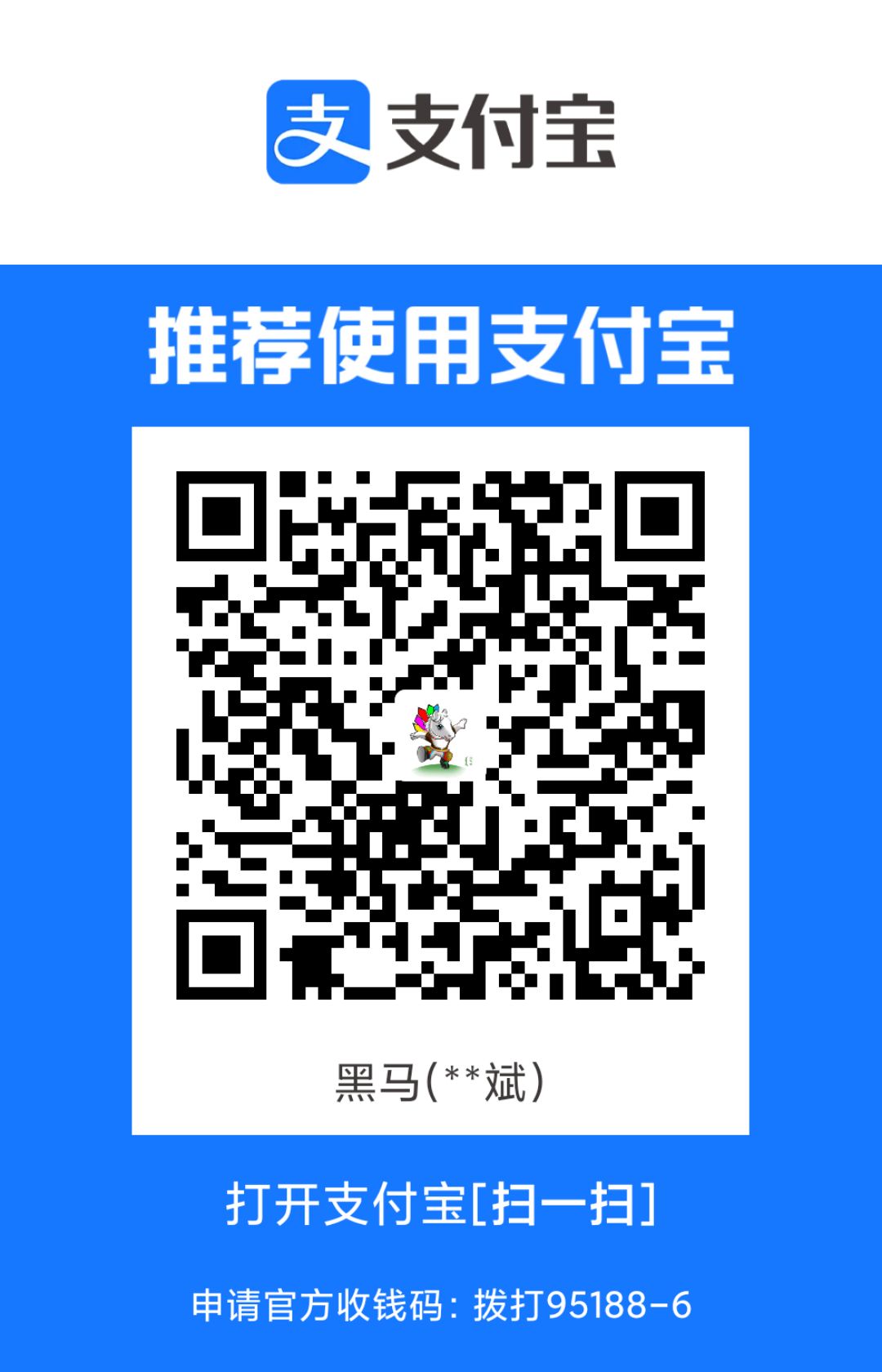AI绘图笔记
改变图布大小
现在我们将这个A4的画布调整小一点。执行菜单栏中的文件—文档设置,或者直接按快捷键Alt+Ctrl+P,如下图所示。
找到编辑描边后,我们直接点击编辑面板,这时候我们可以发现,我们之前新建的面板周围出现一个虚线框
我们在虚线框上,可以看到每条变都有三个锚点,这时候,我们直接按住不放,就可以修改画布的大小。
旋转
点击选择旋转工具,按住alt选择中心点(可任意)点下后弹出对话框,输入旋转角度即可,可旋转复制或旋转;重复旋转就按ctrl+D。
裁剪图片
http://jingyan.baidu.com/album/ab69b27062ade32ca7189f3f.html)
使我一直头痛的问题终于解决了,我原先以为ps才可以裁剪图片,以为ai没有这个操作,下面就看看我是怎么操作的吧。
工具/原料
- 电脑
- AI (Adobe illustrator)
方法/步骤
1
打开ai软件 ,拖入要裁剪的图片
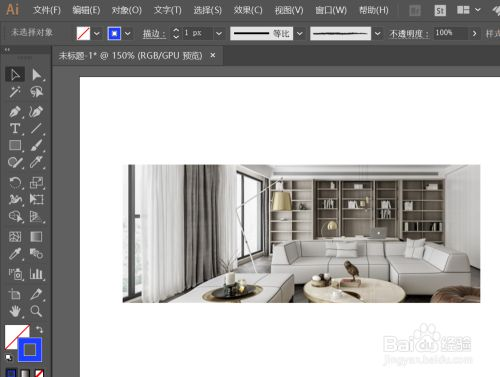
2
在图片上绘制一个矩形,矩形范围是要保留的部分
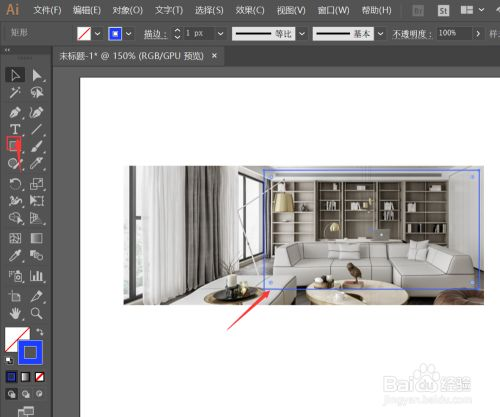
3
将绘制的矩形与图片一起选中
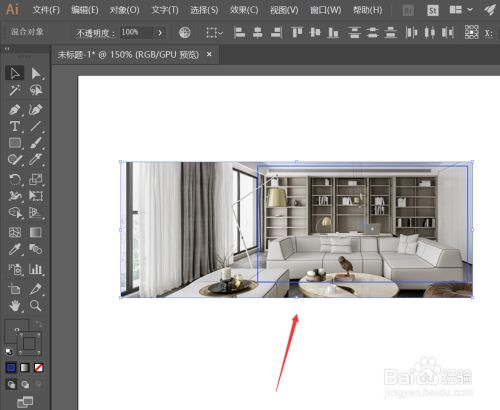
4
点击鼠标右键,选择【建立剪切蒙版】
或者 按下 快捷键 ctrl +7
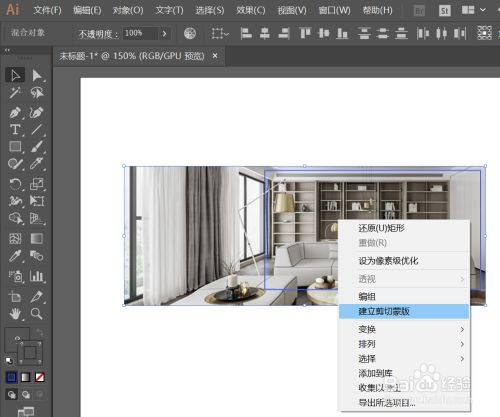
5
裁剪后的效果图如下
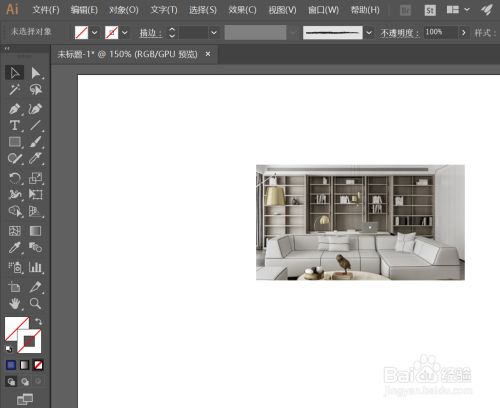
6
取消裁剪 :选择图形 >右键 >释放剪切蒙版
或者按下快捷键 ctrl+ shift +7
7
注意:图片在下,矩形在上。 (矩形可以是任意形状,如圆形,三角形,六边形等等。
方法二
设置文档画板办法
方法三
我们选择椭圆工具,任意的绘制一个椭圆,将填充设置为任意色,描边设置为无,然后将不透明度设置为0%,
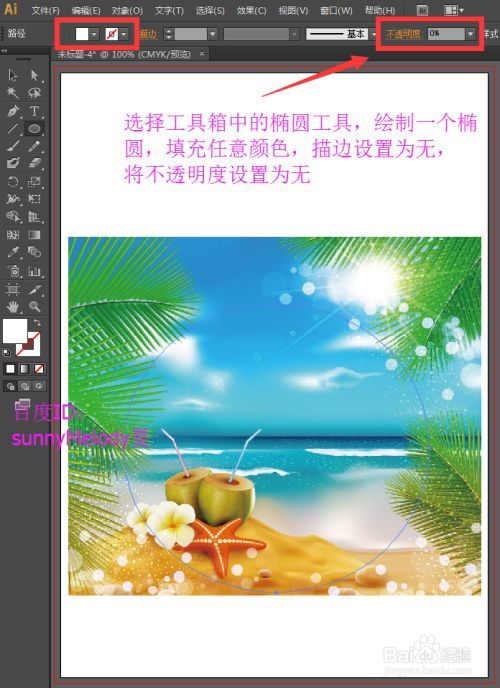
将椭圆画好后,选择工具箱中的选择工具,选中整体,也就是选中我们之前画的椭圆和图片,如下图所示。
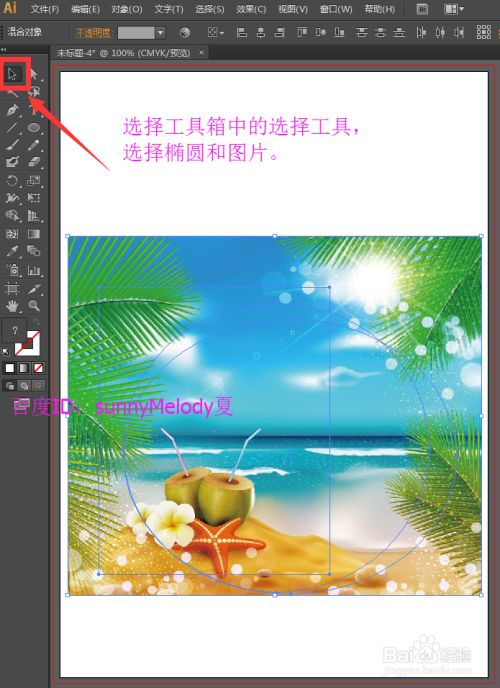
选中椭圆和风景图片后,执行菜单栏中的对象—拼合透明度,然后直接点击确定。如下图所示。
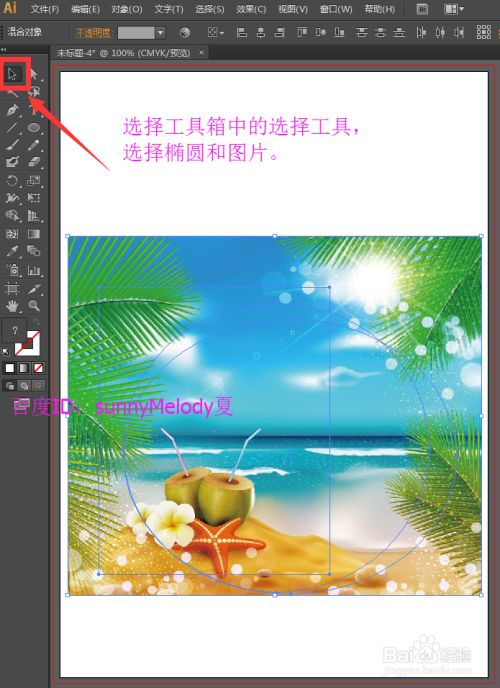
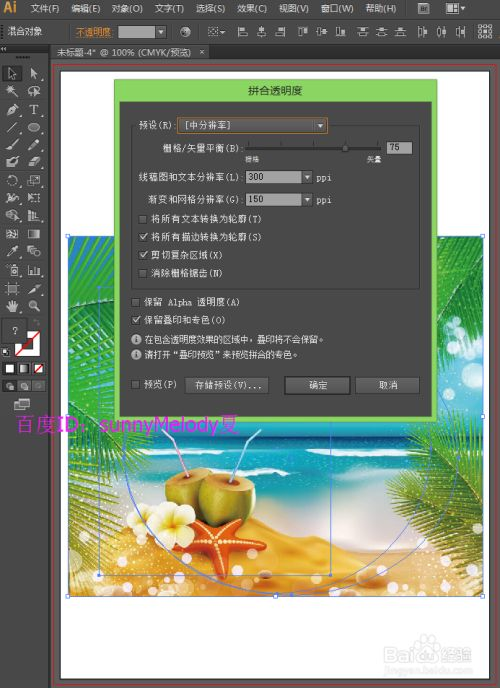
拼合透明度后,右键单击图片找到取消编组,如下图所示。
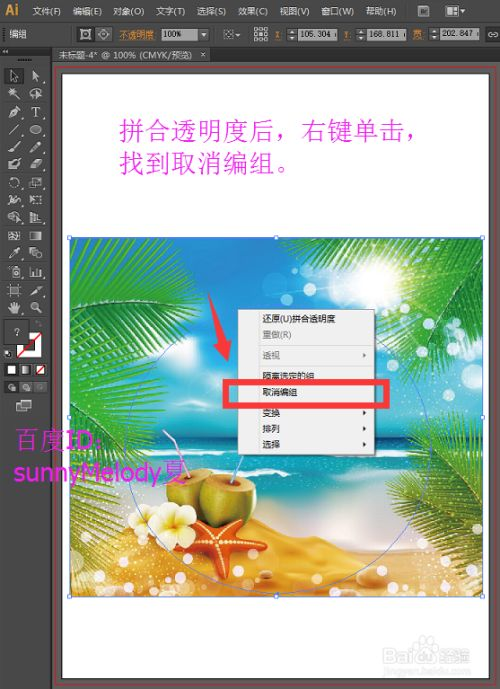
取消编组后,我们直接用选择工具,选中外面的部分,然后按Delete键删除,图片就被我们裁剪出来了。